PS如何用蜡笔滤镜
1、 打开一个PS的软件,然后打开一张需要使用滤镜的图片,比如一张风景图片。鼠标左键单击【滤镜】>>【艺术效果】>>【涂抹】,如下图所示。
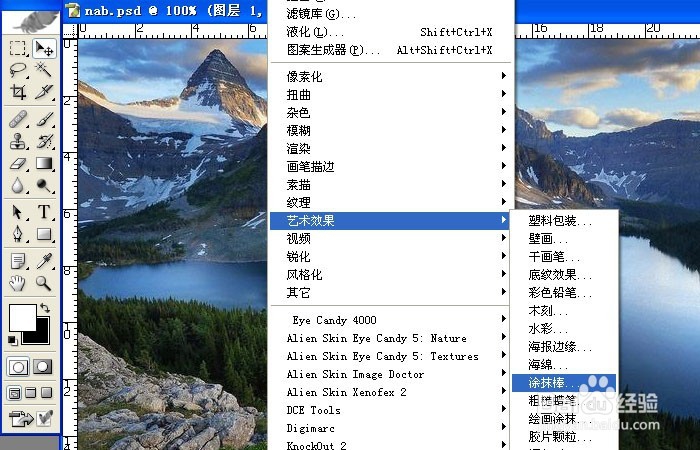
2、 在【涂抹】滤镜确定后,可看到风景图片添加上滤镜的效果了,如下图所示。

3、 接着也可以用【蜡笔】滤镜,进行调整,鼠标左键单击【滤镜】>>【艺术效果】>>【蜡笔】,如下图所示。
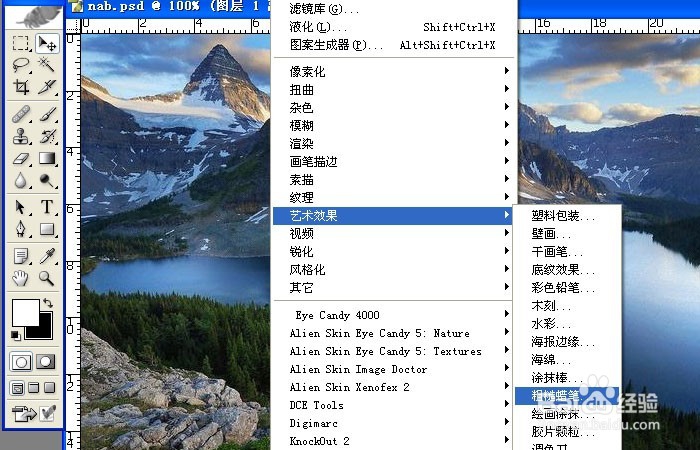
4、 在【蜡笔】滤镜确定后,可看到风景图片添加上滤镜的效果了,如下图所示。
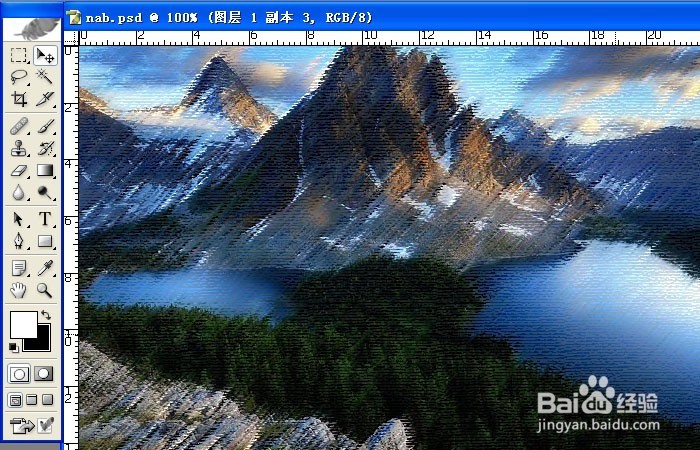
5、 接着也可以用【绘画涂抹】滤镜,进行调整,鼠标左键单击【滤镜】>>【艺术效果】>>【绘画涂抹】,如下图所示。
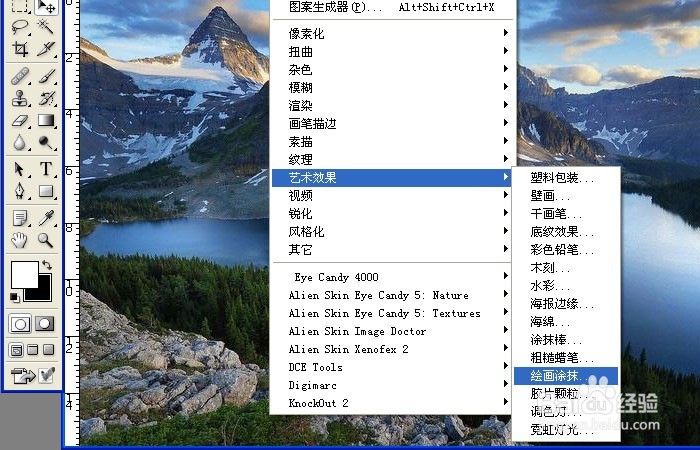
6、 在【绘画涂抹】滤镜确定后,可看到风景图片添加上滤镜的效果了,如下图所示。一张图片在用滤镜前,最好复制一个副本在图层中,这样好对比看效果。
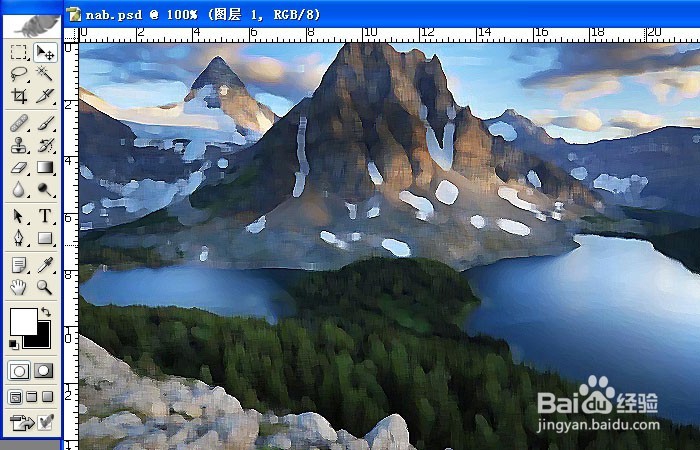
声明:本网站引用、摘录或转载内容仅供网站访问者交流或参考,不代表本站立场,如存在版权或非法内容,请联系站长删除,联系邮箱:site.kefu@qq.com。
阅读量:118
阅读量:69
阅读量:28
阅读量:165
阅读量:136